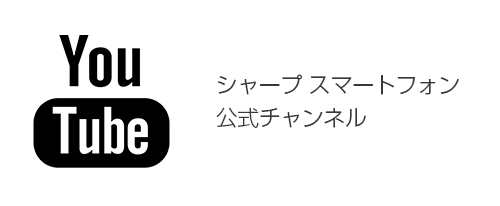シャープ製スマートフォンの最新レビュー/ニュース/使いこなし
充実機能が設定可能! AQUOSのカメラを使いこなせ
2015-08-20 Reported by 法林岳之
お盆休みは終わったけど、まだまだ暑い日が続いている。休日には海や山などでレジャーを楽しんでいる人も多いだろう。
そんなシーズンだからこそ、ぜひ活用したいのがスマートフォンのカメラ。AQUOSの夏モデルはリコー「GRシリーズ」開発メンバーによる画質改善認証プログラム「GR certified」を取得し、F値1.9の明るいレンズを搭載するなど画質に対するこだわりもスゴいけど、 カメラの撮影機能も充実している。特に、今年の夏モデルのAQUOSは、カメラのユーザーインターフェイスが少し変わったところがあるので、そのあたりも踏まえつつ、もう一度、AQUOSのカメラの機能や設定をチェックしてみよう。
 AQUOSのカメラ機能を総まとめ!
AQUOSのカメラ機能を総まとめ!
まず、何といってもカメラの起動。撮りたいときにすぐ撮れるのがスマートフォンのカメラの魅力だけど、保存されている情報を守るため、多くの人はセキュリティの設定をしているはず。そのため、電源キーを押して、スリープを解除して、パターンやPINを入力して、ロックを解除。ホームやアプリ一覧からカメラアプリを起動して……って、こんな手間をかけてちゃ、シャッターチャンスを逃してしまう。
ところが、現在のAndroidスマートフォンはほとんどの機種がロック画面からのカメラ起動に対応している。AQUOSの場合、ロック画面の右下にカメラのアイコンが表示されていて、これをスワイプすれば、パターン入力などの操作をしなくてもカメラが起動できる。グリップマジック搭載のAQUOS ZETA SH-03G、AQUOS SERIE SHV32、AQUOS Xx、AQUOS CRYSTAL 2なら、端末を「握る」、アイコンを「スワイプ」で、あとはシャッターを切るだけ。グリップマジックを搭載していない機種の場合は、設定画面から[便利機能]-[モーションでON/OFF]を[ON]に設定しておけば、スリープ状態からディスプレイをスワイプすれば、画面がONになるので、あとはカメラのアイコンをスワイプするだけ。
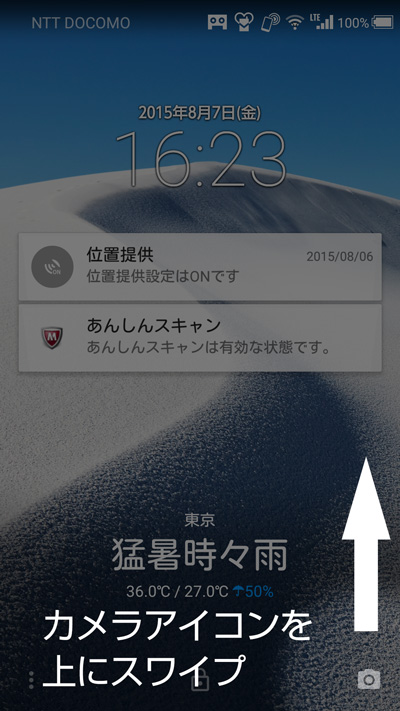 ロック画面の右下に表示されているカメラのアイコンをスワイプすれば、パターンやPINが設定されていてもすぐにカメラを起動できる
ロック画面の右下に表示されているカメラのアイコンをスワイプすれば、パターンやPINが設定されていてもすぐにカメラを起動できる
ちなみに、カメラで撮影後、写真をプレビューすることができるけど、セキュリティが設定されている機種ではパターンやPIN入力、指紋センサーなどによって、ロックを解除するしくみになっているので、友だちにほかの写真が見られてしまうという心配はない。
次に、カメラの機能。2015年夏モデルのAQUOSは、カメラのユーザーインターフェイスがかなりシンプルになっている。基本はカメラを起動した状態で、カメラのアイコンをタップして静止画、ビデオのアイコンをタップして動画を撮ることができる。画面内にはフラッシュの切り替え、インカメラの切り替えのアイコンが表示されているけど、その隣にあるメニューアイコンをタップすると、写真サイズなどの設定画面が表示される。
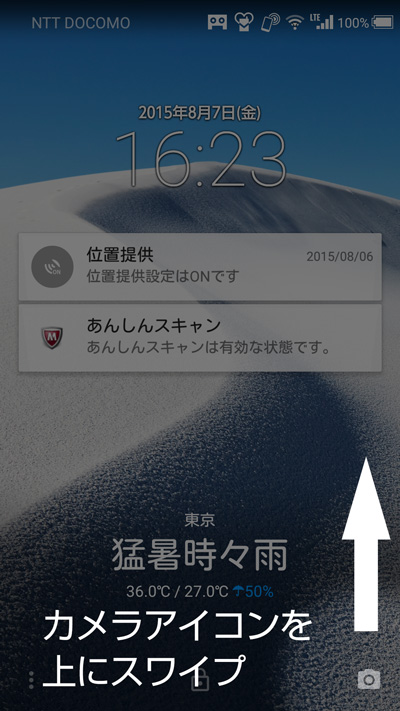 撮影モードが「おまかせオート」に設定されているときは、ファインダー画面がシンプル。メニューアイコンをタップすると設定画面へ
撮影モードが「おまかせオート」に設定されているときは、ファインダー画面がシンプル。メニューアイコンをタップすると設定画面へ
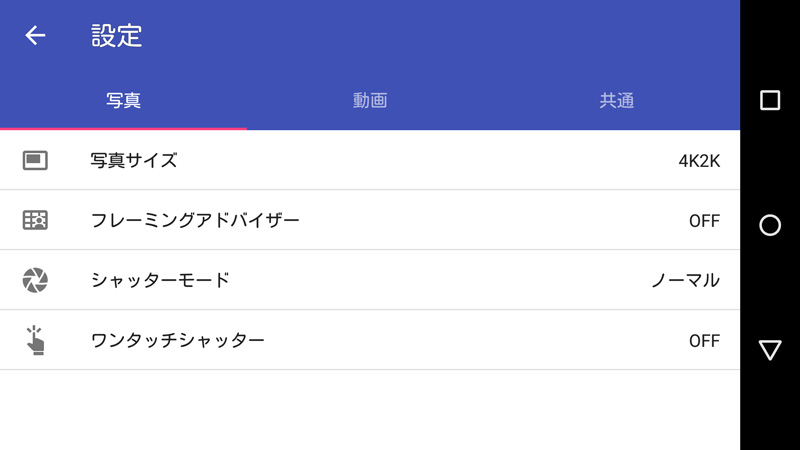 設定画面も表示される項目が絞り込まれていて、初心者にもわかりやすい
設定画面も表示される項目が絞り込まれていて、初心者にもわかりやすい
この設定画面で、まず設定しておきたいのが[写真]の[フレーミングアドバイザー]。これはもうAQUOSのカメラではおなじみだけど、被写体に合わせて、最適な構図を教えてくれる機能だ。これはぜひ[オート]に設定しておき、少し凝った構図で撮りたいときは再びフレーミングアドバイザーの項目を一覧表示して、それぞれのシーンに合わせて、設定を切り替えて撮るようにしたい。[ワンタッチシャッター]は[ON]に切り替えると、ファインダー画面のアイコンだけでなく、画面のいずれかの場所をタップするだけで、シャッターを切ることができる。
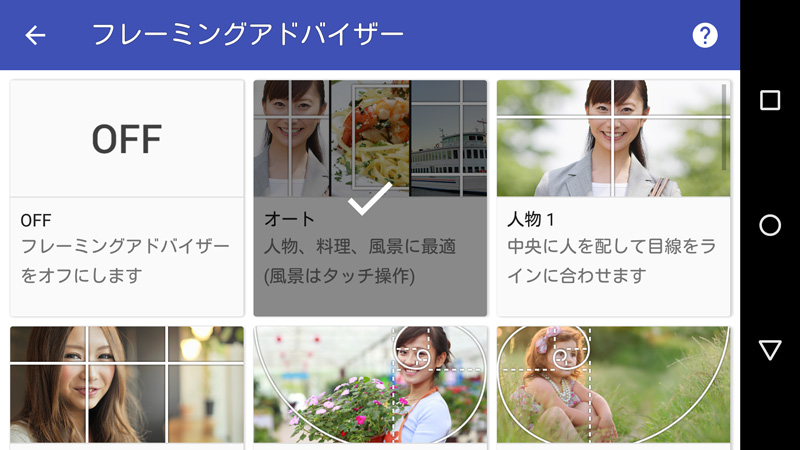 フレーミングアドバイザーは楽しいので、ぜひONに切り替えておきたい
フレーミングアドバイザーは楽しいので、ぜひONに切り替えておきたい
続いて、カメラの設定を少しだけカスタマイズして撮影したいときは、カメラの撮影モードを切り替える。ファインダー画面でシャッター横の[AUTO]などと表示されたアイコンをタップすると、カメラの撮影モードの一覧画面が表示される。標準では[おまかせオート]に設定されているけど、細かく設定を変更したいときは[マニュアル]をタップ。ファインダーの画面に戻るので、再び先ほどと同じようにメニューアイコンをタップして設定画面を表示すると、先ほどよりもいろいろな項目を設定できる。たとえば、おなじみのHDRもここで[ON]に切り替えれば、逆光や明暗差のあるシーンでも美しい写真を撮ることができる。ちなみに、マニュアルに切り替えれば、HDRやNightCatchはファインダー内のアイコンをタップして、切り替えることができる。
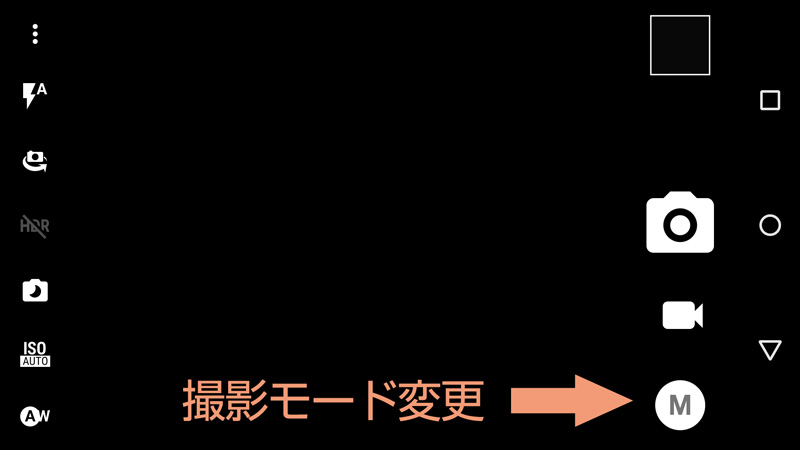 設定を変更して撮影したいときは撮影モードを「マニュアル」に切り替える。
ファインダー内のアイコンも増え、タップするだけで設定を変更できる。
設定を変更して撮影したいときは撮影モードを「マニュアル」に切り替える。
ファインダー内のアイコンも増え、タップするだけで設定を変更できる。
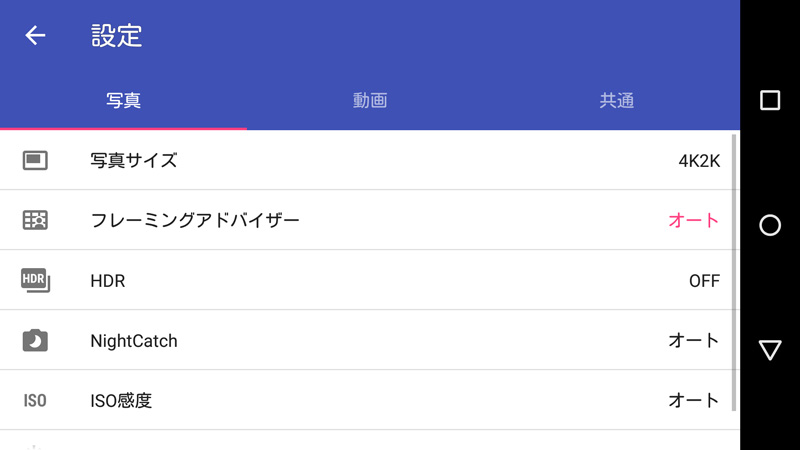 「マニュアル」に切り替えたときの設定画面。「おまかせオート」のときよりも項目が増えている。
「マニュアル」に切り替えたときの設定画面。「おまかせオート」のときよりも項目が増えている。
カメラの設定画面で共通タブに切り替えると、ホワイトバランスやフォーカス設定、保存先設定なども変更することができる。フォーカス設定は顔を検出して優先的にピンとを合わせる[顔優先AF]が標準で設定されているけど、[センターAF]や[接写AF]などに切り替えることも可能だ。人物をメインに撮りたいときは顔優先AFのままで、花や小さいものをクローズアップで撮りたいときは、接写AFをぜひ試してみたい。
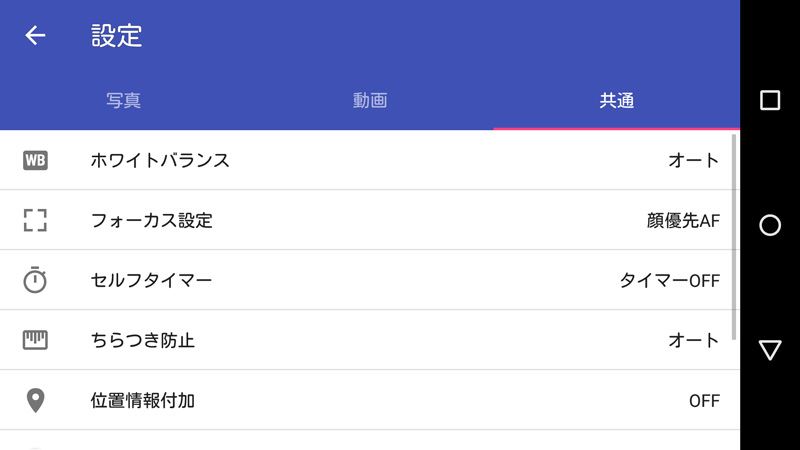 「マニュアル」に切り替えたときの設定の共通部分。フォーカス設定や位置情報付加などはここで設定する。フォーカス設定は出荷時、「顔優先AF」が設定されている。必要に応じて、[接写AF]などに切り替えることが可能
「マニュアル」に切り替えたときの設定の共通部分。フォーカス設定や位置情報付加などはここで設定する。フォーカス設定は出荷時、「顔優先AF」が設定されている。必要に応じて、[接写AF]などに切り替えることが可能
関連情報
関連記事

法林 岳之
1963年神奈川県出身。携帯電話やスマートフォンをはじめ、パソコン関連の解説記事や製品試用レポートなどを執筆。主な著書は「できるWindows 8.1」をはじめ、「できるポケット docomo AQUOS ZETA SH-01F 基本&活用ワザ 完全ガイド」、「できるゼロからはじめるタブレット超入門 Android 4対応」、「できるポケット au Androidスマートフォン 基本&活用ワザ 完全ガイド」、「できるWindowsタブレット Windows 8.1 Update対応」など、数多く執筆。Impress Watch Videoで「法林岳之のケータイしようぜ!!」も配信中。ホームページはこちら。